Megjegyzés
Az oldalhoz való hozzáféréshez engedély szükséges. Megpróbálhat bejelentkezni vagy módosítani a címtárat.
Az oldalhoz való hozzáféréshez engedély szükséges. Megpróbálhatja módosítani a címtárat.
Fontos
Az Azure Cache for Redis bejelentette az összes termékváltozat kivonási ütemtervét. Javasoljuk, hogy a meglévő Azure Cache for Redis-példányokat mihamarabb áthelyezhesse az Azure Managed Redisbe .
További részletek a nyugdíjba vonulásról:
Ez a cikk azt ismerteti, hogyan használhatja a redis-cli parancssori felületet az Azure Cache for Redis ügyfélként való használatához. A Redis-cli használatával közvetlenül kezelheti az Azure Redis Cache-példányt, valamint hibakeresést és hibaelhárítást végezhet.
Előfeltétel
Hozzáférés egy Azure Cache for Redis-kiszolgálópéldányhoz.
A redis-cli telepítése
A Redis-cli eszköz automatikusan települ a Redis-csomaggal, amely Linux, macOS és Windows rendszeren érhető el. Részletes telepítési utasításokért tekintse meg a nyílt forráskódú Redis dokumentációját.
Telepítés Linuxon
A redis-cli eszköz natívan fut Linuxon, és a legtöbb Linux-disztribúció tartalmaz egy Redis-csomagot, amely redis-cli-t tartalmaz. A Redis-csomagot például az alábbi parancsokkal telepítheti az Ubuntu-ra:
sudo apt-get update
sudo apt-get install redis
Telepítés Windows-ra
A redis-cli Windows rendszeren való használatának legjobb módja a Windows-alrendszer telepítése Linuxhoz (WSL), amely lehetővé teszi Linux-eszközök futtatását közvetlenül a Windowson. A WSL telepítéséhez tekintse meg a Linux windowsos telepítése WSL-vel című témakört.
A telepítés után a WSL használatával telepítsen egy Linux-disztribúciót, majd telepítse a redis-cli-t a választott Linux-disztribúció elérhető csomagkezelésével. A WSL alapértelmezett disztribúciója az Ubuntu. További információkért tekintse meg a nyílt forráskódú Redis dokumentációját.
Csatlakozás a redis-cli használatával
Ha a Redis-cli használatával szeretne ügyfélként csatlakozni az Azure Redis Cache-hez, meg kell adnia a gyorsítótár gazdagépének nevét, portját és kulcsait. Ezeket az értékeket a következő módszerekkel kérdezheti le:
- Azure CLI az redis list-keys használatával
- Azure PowerShell a Get-AzRedisCacheKey parancs használatával
- Azure Portál
Az alábbi szakasz bemutatja, hogyan szerezheti be ezeket az értékeket az Azure Portalról.
Gyorsítótár-gazdagép nevének, portjának és hozzáférési kulcsainak lekérése az Azure Portalról
Az Azure Redis-gyorsítótárhoz való csatlakozáshoz a gyorsítótár-ügyfélnek szüksége van a gyorsítótár-gazdagép nevére, portjaira és kulcsaira. Egyes ügyfelek különböző neveken hivatkozhatnak ezekre az elemekre. Az alábbi utasításokat követve lekérheti a gyorsítótár gazdagépének nevét, portját és kulcsait az Azure Portalról.
Kérje le a gazdagép nevét a gyorsítótár áttekintési oldaláról. A gazdagép neve az
<cachename>.redis.cache.windows.netformátumú.A portok lekéréséhez kattintson a Portok melletti hivatkozásra. A vállalati és az enterprise flash szintű gyorsítótárak portot
10000használnak. Az alapszintű, a standard és a prémium szintű gyorsítótárak vagy portot6380használnak a Transport Layer Security (TLS) kapcsolatokhoz, vagy portot6379a nem TLS-kapcsolatokhoz.A hozzáférési kulcsok lekéréséhez válassza a Hozzáférési kulcsok megjelenítése lehetőséget.
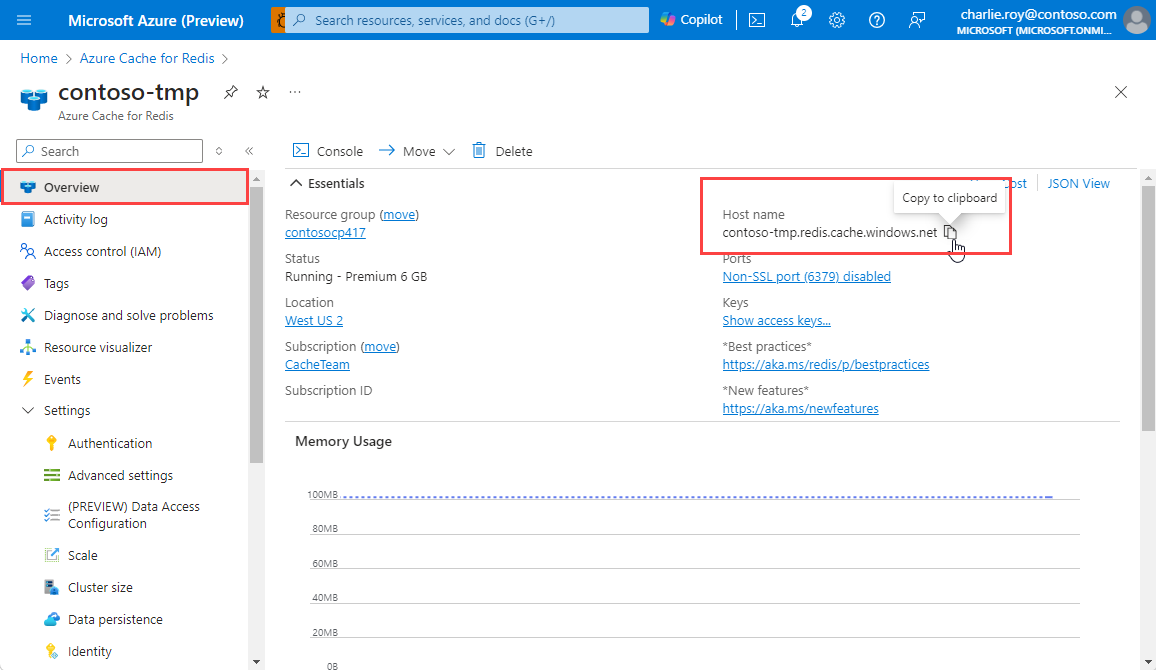
A CacheKeys panelen megjelennek a kulcsok.

A bal oldali navigációs menü Beállítások csoportjában a Hitelesítés lehetőséget is választhatja, majd az Access-kulcsok fület.
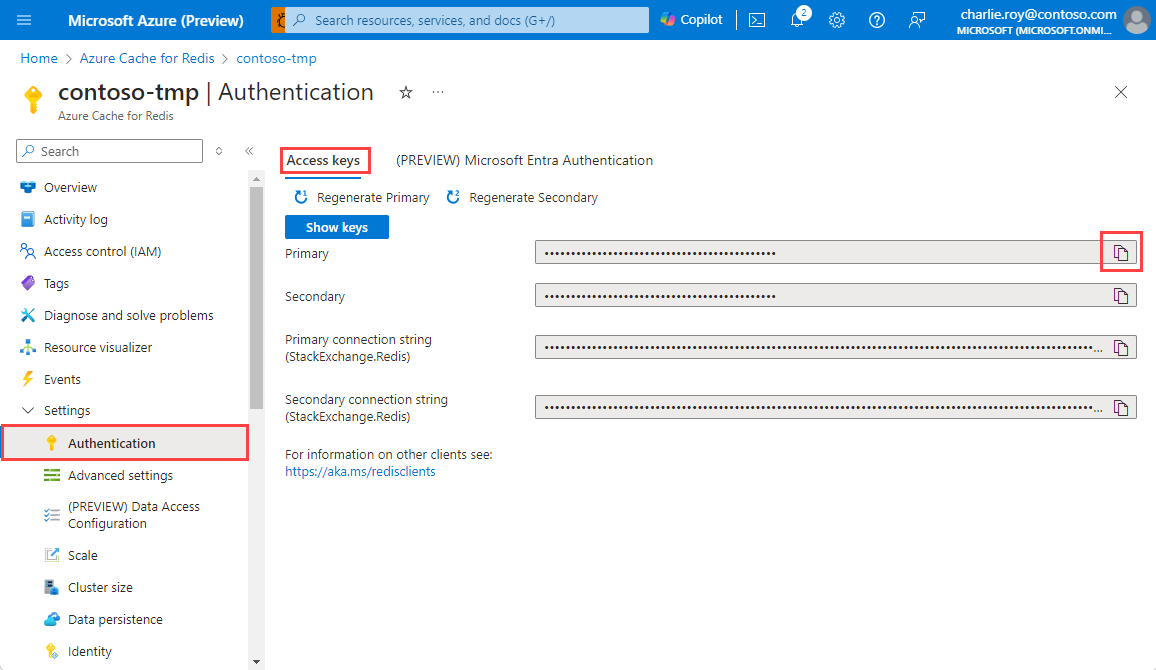
Egyéb gyorsítótáradatok lekérése
Előfordulhat, hogy meg kell adnia a redis-cli következő beállításait is:
-
TLS: Alapértelmezés szerint az Azure Redis-példányok TLS-titkosítást használnak a kapcsolatokhoz. Ha a gyorsítótár TLS-t használ, az
--tlsopció használatával engedélyeznie kell a TLS-t a redis-cli számára. -
Fürtözés: Ha rendelkezik fürtözést használó prémium szintű gyorsítótárral, vagy egy ENTERPRISE vagy Enterprise Flash szintű gyorsítótárral, amely OSS-fürtszabályzatot használ, adja hozzá a
-clehetőséget, hogy az összes szegmens elérhető legyen.
A redis-cli kapcsolati parancs futtatása
A gyorsítótárhoz való csatlakozáshoz nyisson meg egy parancssort vagy terminált egy olyan számítógépen, amelyen a Redis-csomag telepítve van. Windows rendszeren a WSL és a Windows Terminál használatával megnyithat egy Linux-parancssort.
Futtassa az alábbi parancssorok egyikét a TLS, a port és a fürtözési beállítások függvényében. Cserélje le a <cache name> és <access key> helyőrzőket a gyorsítótár értékeire.
Csatlakozzon egy alapszintű, standard vagy prémium szintű Azure Redis-példányhoz, amely TLS-t használ:
redis-cli -p 6380 -h <cache name>.redis.cache.windows.net -a <access key> --tlsCsatlakozzon egy alapszintű, standard vagy prémium szintű Azure Redis-példányhoz, amely nem használ TLS-t:
redis-cli -p 6379 -h <cache name>.redis.cache.windows.net -a <access key>Csatlakozzon egy prémium szintű Azure Redis-példányhoz, amely TLS-t és fürtözést használ:
redis-cli -p 6380 -h <cache name>.redis.cache.windows.net -a <access key> --tls -cCsatlakozás vállalati vagy vállalati flash szintű gyorsítótár-példányhoz, amely vállalati fürtszabályzatot használ TLS-lel:
redis-cli -p 10000 -h <cache name>.eastus.redisenterprise.cache.azure.net -a <access key> --tlsCsatlakozzon egy vállalati vagy vállalati flash szintű gyorsítótár példányhoz, amely az OSS-fürtszabályzatot használja TLS nélkül.
redis-cli -p 10000 -h <cache name>.eastus.redisenterprise.cache.azure.net -a <access key> -c
Most már csatlakozik az Azure Redis Cache-példányhoz.
Redis-cli parancsok használata az Azure Redis gyorsítótárral
A kapcsolat létrehozása után parancsokat adhat ki az Azure Redis-példányhoz a redis-cli parancssorban. Az alábbi példák egy portot contosohasználó gyorsítótárral 6380 való kapcsolatot mutatnak be.
A kapcsolat tesztelésének egyik egyszerű módja a parancs használata PING . A parancs PONG értéket ad vissza a konzolban.
contoso.redis.cache.windows.net:6380> PING
PONG
Olyan parancsokat is futtathat, mint és SETGET.
contoso.redis.cache.windows.net:6380> SET hello world
OK
contoso.redis.cache.windows.net:6380> GET hello
"world"
A redis-cli alternatívái
Bár a redis-cli hasznos eszköz, a következő más módszerekkel is csatlakozhat a gyorsítótárhoz hibaelhárításhoz vagy teszteléshez:
- A Redis Console lehetővé teszi a parancsok kiadását a redis-cli telepítése nélkül. A Redis Console jelenleg csak alapszintű, standard és prémium szintű szinteken érhető el. Ha a Redis Console elérhető, akkor az Azure Portalon a gyorsítótár áttekintési oldalának felső eszköztárán található Konzol lehetőséget választva használhatja.
- A RedisInsight egy gazdag nyílt forráskódú grafikus eszköz Redis-parancsok kiadásához és Egy Redis-példány tartalmának megtekintéséhez. A RedisInsight az Azure Cache for Redis szolgáltatással működik, és Linux, Windows és macOS rendszeren is támogatott.
Kapcsolódó tartalom
- Azure CLI az redis list-keys használatával
- Azure PowerShell a Get-AzRedisCacheKey parancs használatával